1. VERİ TABANI ARAÇLARI
1.1. Veri Tabanı Yazılımı
Veri tabanı yazılımı veri tabanının bilgiyi verimli bir şekilde düzenleyebilmesini, gerektiği zaman bilgiye ulaşılabilmesini sağlayan, birden çok kullanıcıya bilgiye aynı anda erişme olanağı tanıyan, verilerin düzenli bir şekilde saklanmasına imkan sağlayan yazılımlardır.
1.2. Veri Tabanı Yazılımı Arayüzü
Bu bölümde Windows tabanlı veri tabanı programının arayüzünün nasıl olduğu tanıtılacaktır. Veri tabanı yazılımını çalıştırdığımız zaman karşımıza ilk olarak şekil 1.4teki ekran gelecektir. Bu ekranda daha önceden tasarlanmış olan çeşitli veri tabanı örnekleri ve sıfırdan bir veri tabanı oluşturmaya yarayan boş veri tabanı seçeneği yer almaktadır.
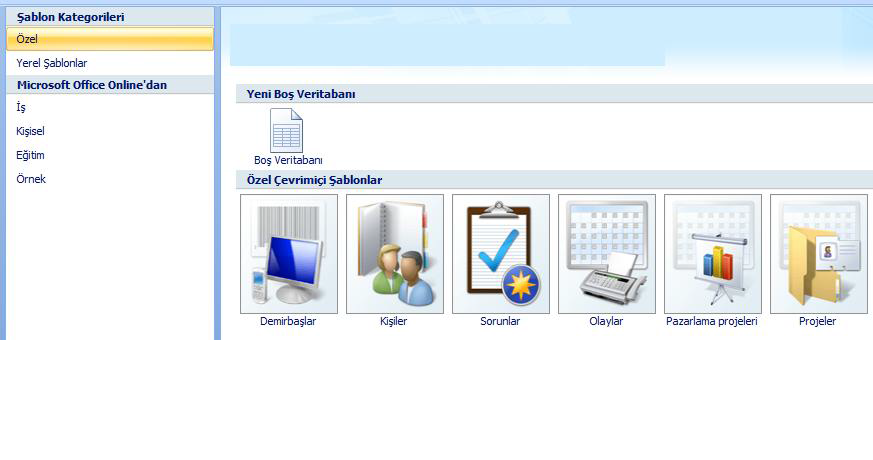
Şekil 1.1: Veri tabanı hazırlama programı açılış ekranı
Mevcut dosyalardan birisini açtığımızda karşımıza veri tabanı penceresi gelecektir.
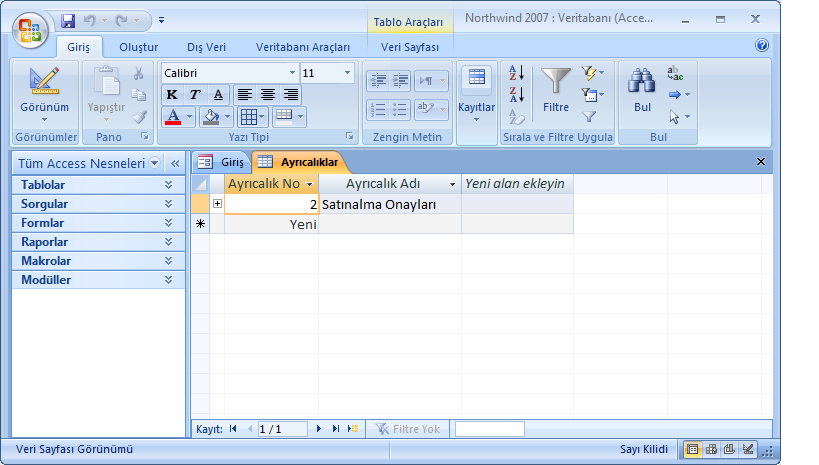
Şekil 1.2: Veri tabanı programı arayüzü
Veritabanı programı da diğer tüm programlarda olduğu gibi birtakım nesnelerden meydana gelmektedir. Bunlar; tablolar, formlar, raporlar, sorgular, makrolar ve modüllerdir.
Tablolar: Veri tabanının temelini oluşturur ve her veri tabanı en az bir tablodan oluşmak zorundadır. Veri tabanında bilgilerin tutulduğu yer tablolardır.
Formlar: Tablolara bilgi girişini kolaylaştırmaya yarayan, paket programlardaki kullanıcı arayüzlerine benzeyen nesnelerdir. Genellikle çeşitli komutları uygulayan komut düğmelerine sahiptirF.
Raporlar: Verilerin ekranda, farklı programlarda veya kağıt üzerinde tablolar hâlinde sunulmasını sağlayan araçlardır.
Sorgular: Çok farklı işlevleri yerine getirmekle birlikte en önemli görevleri tablolardan istenilen verilerin alınmasını sağlayan nesneler oluşudur. Sorgular kullanarak çeşitli tablolara dağılmış olan verileri, tek bir veri sayfasında görüntüleyebilirsiniz.
Makrolar: Veri tabanına işlev eklemek için kullanılabilecek basitleştirilmiş bir programlama dilidir. Form üzerinde bulunan bir komut düğmesine makro eklenebilir ve düğmenin her tıklanışında bu makro çalıştırılabilir. Makrolar bir raporun açılması, bir sorgu işleminin gerçekleştirilmesi veya veritabanının kapatılması gibi görevleri yerine getiren eylemler içerir. Elle gerçekleştirdiğiniz birçok veritabanı işlemini makrolar sayesinde otomatik hâle getirilebilirsiniz.
Modüller: Modüller, makrolar gibi veri tabanına işlev eklemek için kullanılan nesnelerdir.Makrolardan farkı, makrolar makro eylemleri listesinden seçilip oluşturulurken, modüller visual basic programlama dilini kullanarak yazılır.
Oluştur sekmesi altındaki bölümler:
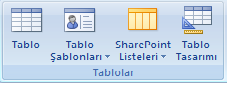
Şekil 1.3: Tablolar sekmesi
Tablo: Veritabanında yeni bir tablo oluşturmak için kullanılır.
Tablo Şablonları: Var olan şablonları temel alan bir tablo oluşturulur.
SharePoint Listeleri: SharePoint listelerinden veri alan veya verileri bu listelere ekleyen tablolar oluşturulur.
Tablo Tasarımı: Tasarım görünümde tablo oluşturmak için kullanılır.
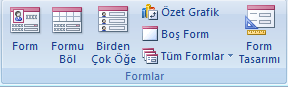
Şekil 1.4: Formlar sekmesi
Form: Bir tabloya veri girmek, güncellemek veya görüntülemek için bir form ekler.
Formu Böl: Form ve formun üzerinde işlem yaptığı tabloyu aynı pencerede görüntüleyen bir form ekler.
Birden Çok Öğe: Birden çok kayıt görüntüleyen bir form ekler.
Form Tasarımı: Tasarım görünümünde bir form oluşturmak için kullanılır.
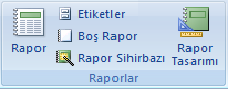
Şekil 1.5: Raporlar sekmesi
Rapor: Tablolardaki verilerin basit bir raporunu oluşturmaya yarar.
Rapor Tasarımı: Tasarım görünümde bir rapor oluşturmak için kullanılır.
Rapor Sihirbazı: Sizden aldığı bilgilere göre rapor oluşturan bir özelliktir.

Şekil 1.6: Diğer sekmesi
Sorgu Sihirbazı: Bir yardımcı aracılığıyla tablolar üzerinde işlemler yapan sorgular oluşturan bir özelliktir.
Sorgu Tasarımı: Tasarım görünümünde sorgu oluşturmak için kullanılır.
Dış veri sekmesi altındaki bölümler:
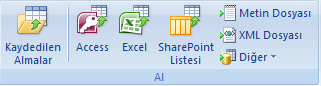
Sorgu Sihirbazı: Bir yardımcı aracılığıyla tablolar üzerinde işlemler yapan sorgular oluşturan bir özelliktir.
Sorgu Tasarımı: Tasarım görünümünde sorgu oluşturmak için kullanılır.
Dış veri sekmesi altındaki bölümler:
Şekil 1.7: Al sekmesi
Dış ortamdaki kaynaklardan veritabanımıza veri aktarmak için Al bölümü kullanılır.
Kaydedilen Almalar: Şimdiye kadar veri aldığımız dış kaynaklar listelenir.
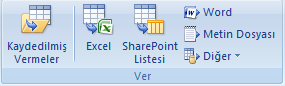
Şekil 1.8: Ver sekmesi
Veritabanımızdan dış ortamdaki kaynaklara veri aktarmak için Ver bölümü kullanılır.
Kaydedilmiş Vermeler: Şimdiye kadar veritabanımızdan dış ortama veri aktardığımız kaynaklar listelenir.
Veritabanı Araçları sekmesi altındaki bölümler:
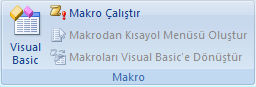
Şekil 1.9: Makro sekmesi
Veritabanı üzerinde yaptığımız işlemleri otomatikleştiren, formlara, raporlara ve denetimlere işlev ekleyen makro işlemleri için Makro bölümü kullanılır.
Şekil 1.10: Göster/Gizle sekmesi
İlişkiler: Tablolar arasında ilişki diyagramı oluşturmak için kullanılan araçtır.
Özellikler Sayfası: O an için seçili olan nesne özelliklerini açmak için kullanılır.
Nesne Bağımlılıkları: O an seçili olan nesnenin bağımlı olduğu veya seçili olan nesneye bağımlı olan nesnelerin listesini açar.
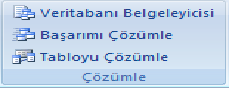
Şekil 1.4: Çözümle sekmesi
Veritabanı üzerindeki nesnelerin detaylı bilgilerini öğrenmek için Veritabanı Belgeleyicisi aracı kullanılır.
Veritabanı ve veritabanındaki nesnelerin başarımlarını çözümlemek için Başarımı Çözümle aracı kullanılır.
Tabloyu daha verimli bir hâle getirmek ve gerekliyse alt tablolara bölünmesini sağlamak için Tabloyu Çözümle kullanılır.
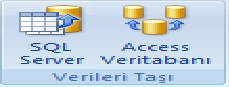
Şekil 1.4: Verileri taşı sekmesi
SQL Server: Veritabanında bulunan nesnelerin bir kısmını veya tamamını bilgisayarımızda kurulu olan SQL Servera aktarmak için kullanılan araçtır.
Access Veritabanı: Var olan veritabanını bölümlemek için kullanılan bir araçtır.
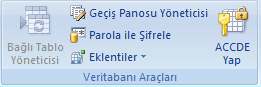
Şekil 1.4: Veritabanı araçları sekmesi
Parola ile Şifrele: Veritabanı dosyamıza parola belirlemek içi kullanılan araçtır.
ACCDE Yap: Veritabanı dosyamızı sadece çalıştırılabilir moda dönüştürmek için kullanılan araçtır.
2. TABLOLAR VE ÖZELLİKLERİ
Veri tabanlarının tablolarda saklanan verilerden meydana geldiğini Veri Tabanı Tasarımı modülünde öğrenmiştik. Şimdi de tabloların neler olduğunu, tablo oluşturmanın nasıl yapıldığını ve tabloların özelliklerini öğreneceğiz.
2.1. Tablolar
Tablolar veri tabanlarında bilgilerin tutulduğu veri gruplarıdır. Tablo içerisinde yer alan her bilgi kayıt, sütunlar ise alan olarak adlandırılır. Kayıtlar adı, soyadı, adresi gibi alanlardan oluşmaktadır.
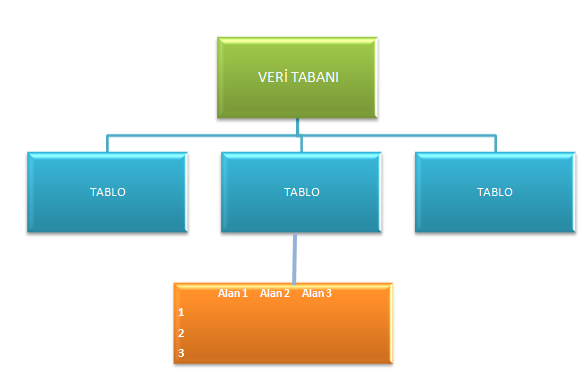
Şekil 2.1: Veri tabanı yapısı
Bir veri tabanı tasarlanırken diğer veritabanı nesnelerini oluşturmadan önce yapılması gereken ilk işlemin tablo oluşturma olması gerekmektedir.
Tablo oluşturmaya başlamadan önce hangi tablolara ihtiyaç olduğunu belirlemek için veri tabanı ihtiyaç analizini yapmış olmanız gerekir.
2.1.1. Yeni Bir Tablo Oluşturma
Bir veri tabanı bir veya birden fazla tablodan oluşmaktadır. Yeni bir veri tabanı oluşturduğunuz zaman Veri tabanı hazırlama programı otomatik olarak içeriğine boş bir tablo eklemiş olacaktır.
Veri tabanınızda kullanacağınız tablo sayısı birden fazla olacaksa yeni tablo oluşturma işlemi yapmanız gerekecektir.
2.1.1.1. Yeni Bir Veri Tabanında Yeni Bir Tablo Oluşturmak
Yeni bir veri tabanında yeni bir tablo oluşturmak için;

Office düğmesine fare ile tıklandıktan sonra açılan menüden Yeni komutu seçilir. Bu komut seçildiği zaman açılan pencerenin sağ tarafında bulunan Boş veri tabanı oluştur kısımdan Dosya Adı kutusuna hazırlayacağınız veri tabanınızın ismi yazılır. Kaydetmek istediğiniz konum belirlendikten sonra oluştur düğmesine tıklanır.
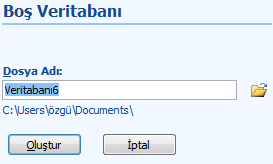
Şekil 2.2.: Yeni boş veri tabanı oluşturma ve isim verme
Oluştur düğmesine tıklandıktan sonra yeni bir veri tabanı açılır ve Veri sayfası görünümünde Tablo1 isimli tablo otomatik olarak oluşturulur.
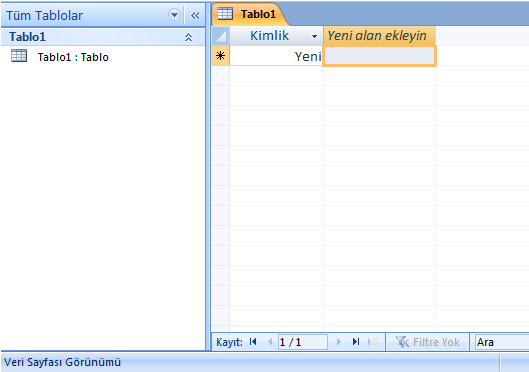
Şekil 2.3: Veri sayfası görünümü
Tabloyu veri sayfası görünümünde açtıktan sonra yapılması gereken tablonuza sırası ile alan başlıklarını yazıp verileri girmek olacaktır. Veri girişlerini yaptıktan sonra yapılması gereken, kaydetme yöntemlerinden birisini kullanarak tabloyu kaydetmek olacaktır.
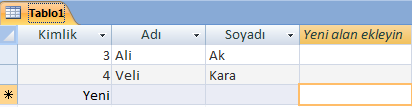
Şekil 2.4: Veri sayfası görünümünde tablo oluşturmak
Yeni bir veri tabanında yeni bir tablo oluşturmanın diğer bir yolu ise Tasarım Görünümünde tablo oluşturmaktır.
Şekil 2.2deki gibi boş veri tabanı oluştur işlemini gerçekleştirdikten sonra oluşan ilk tablonun veri sayfası görünümünde açıldığını söylemiştik. Veri Sayfası görünümünden Tasarım görünümüne geçmek için aşağıdaki yollardan birisini kullanabilirsiniz.
Veri Sayfası Sekmesindeki Görünümler Grubuna bulunan
 düğmesi altında yer alan
düğmesi altında yer alan
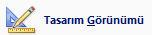 nü seçerek.
nü seçerek.
Diğer bir yol ise Tablo ismi üzerinde farenin sağ tuşuna basarak açılan menüden tasarım görünümü seçeneğine tıklayarak.
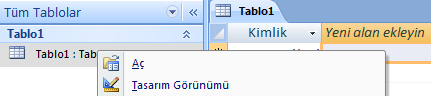
Şekil 2.5.:Veri sayfası görünümünden tasarım görünümüne geçiş
Veri Sayfası görünümünden Tasarım görünümüne geçildiği zaman tablo ismini kaydetmemizi isteyen Şekil 2.6daki pencere ekrana gelecektir.
Şekil 2.6:
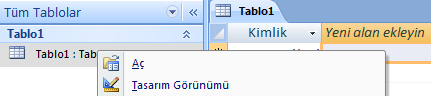
Şekil 2.6: Tablo kaydet penceresi
Tablo ismi yazılıp Tamam düğmesine tıklandıktan sonra Tasarım Görünümünde tablo oluşturma penceresi ekranda görünecektir.
Şekil 2.7:

Şekil 2.7: Tasarım görünümünde tablo oluşturmak
Alan adları ve Veri türleri belirlenerek tablonun tasarım görünümünde oluşturulması sağlanır.
2.1.1.2. Önceden Oluşturulmuş Veri Tabanında Yeni Bir Tablo Oluşturmak
Daha önceden oluşturulmuş olan Veri Tabanında yeni bir tablo oluşturmak için;
 Office düğmesine fare ile tıklandıktan sonra açılan menüden Aç komutu seçilir.
Office düğmesine fare ile tıklandıktan sonra açılan menüden Aç komutu seçilir.
Açılan pencereden açmak istediğiniz veri tabanı seçilip açılır.
Oluştur sekmesindeki Tablolar grubundan
 seçeneği seçilip yeni boş bir tablo oluşturulur. Bu seçenek ile tablo alanlarınızı veri sayfası görünümünde tanımlayabileceğiniz gibi tasarım görünümüne geçiş yaparak da bu işlemi gerçekleştirebilirsiniz.
seçeneği seçilip yeni boş bir tablo oluşturulur. Bu seçenek ile tablo alanlarınızı veri sayfası görünümünde tanımlayabileceğiniz gibi tasarım görünümüne geçiş yaparak da bu işlemi gerçekleştirebilirsiniz.

1.1. Veri Tabanı Yazılımı
Veri tabanı yazılımı veri tabanının bilgiyi verimli bir şekilde düzenleyebilmesini, gerektiği zaman bilgiye ulaşılabilmesini sağlayan, birden çok kullanıcıya bilgiye aynı anda erişme olanağı tanıyan, verilerin düzenli bir şekilde saklanmasına imkan sağlayan yazılımlardır.
1.2. Veri Tabanı Yazılımı Arayüzü
Bu bölümde Windows tabanlı veri tabanı programının arayüzünün nasıl olduğu tanıtılacaktır. Veri tabanı yazılımını çalıştırdığımız zaman karşımıza ilk olarak şekil 1.4teki ekran gelecektir. Bu ekranda daha önceden tasarlanmış olan çeşitli veri tabanı örnekleri ve sıfırdan bir veri tabanı oluşturmaya yarayan boş veri tabanı seçeneği yer almaktadır.
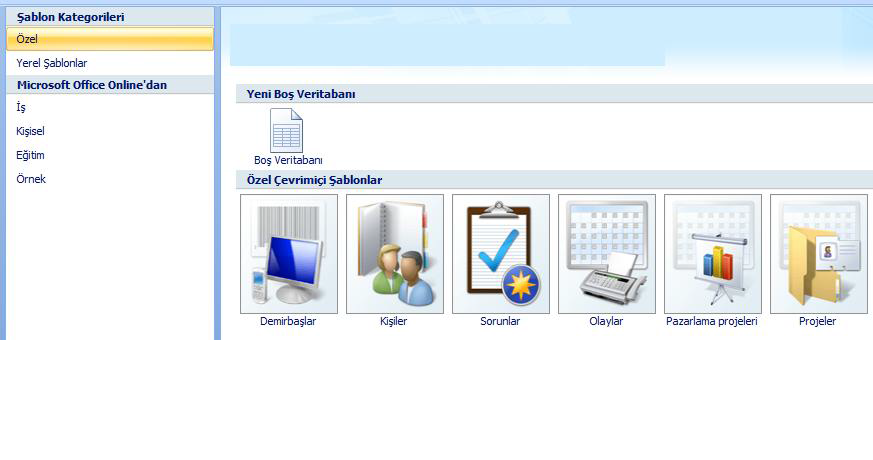
Şekil 1.1: Veri tabanı hazırlama programı açılış ekranı
Mevcut dosyalardan birisini açtığımızda karşımıza veri tabanı penceresi gelecektir.
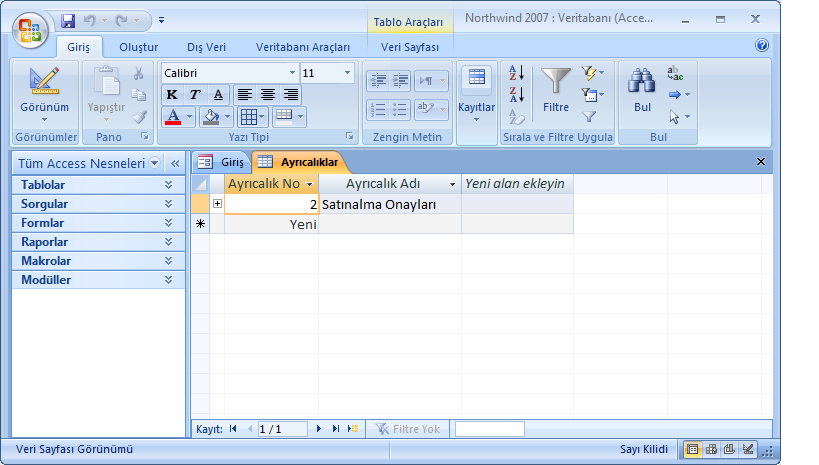
Şekil 1.2: Veri tabanı programı arayüzü
Veritabanı programı da diğer tüm programlarda olduğu gibi birtakım nesnelerden meydana gelmektedir. Bunlar; tablolar, formlar, raporlar, sorgular, makrolar ve modüllerdir.
Tablolar: Veri tabanının temelini oluşturur ve her veri tabanı en az bir tablodan oluşmak zorundadır. Veri tabanında bilgilerin tutulduğu yer tablolardır.
Formlar: Tablolara bilgi girişini kolaylaştırmaya yarayan, paket programlardaki kullanıcı arayüzlerine benzeyen nesnelerdir. Genellikle çeşitli komutları uygulayan komut düğmelerine sahiptirF.
Raporlar: Verilerin ekranda, farklı programlarda veya kağıt üzerinde tablolar hâlinde sunulmasını sağlayan araçlardır.
Sorgular: Çok farklı işlevleri yerine getirmekle birlikte en önemli görevleri tablolardan istenilen verilerin alınmasını sağlayan nesneler oluşudur. Sorgular kullanarak çeşitli tablolara dağılmış olan verileri, tek bir veri sayfasında görüntüleyebilirsiniz.
Makrolar: Veri tabanına işlev eklemek için kullanılabilecek basitleştirilmiş bir programlama dilidir. Form üzerinde bulunan bir komut düğmesine makro eklenebilir ve düğmenin her tıklanışında bu makro çalıştırılabilir. Makrolar bir raporun açılması, bir sorgu işleminin gerçekleştirilmesi veya veritabanının kapatılması gibi görevleri yerine getiren eylemler içerir. Elle gerçekleştirdiğiniz birçok veritabanı işlemini makrolar sayesinde otomatik hâle getirilebilirsiniz.
Modüller: Modüller, makrolar gibi veri tabanına işlev eklemek için kullanılan nesnelerdir.Makrolardan farkı, makrolar makro eylemleri listesinden seçilip oluşturulurken, modüller visual basic programlama dilini kullanarak yazılır.
Oluştur sekmesi altındaki bölümler:
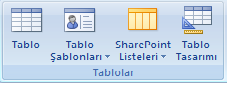
Şekil 1.3: Tablolar sekmesi
Tablo: Veritabanında yeni bir tablo oluşturmak için kullanılır.
Tablo Şablonları: Var olan şablonları temel alan bir tablo oluşturulur.
SharePoint Listeleri: SharePoint listelerinden veri alan veya verileri bu listelere ekleyen tablolar oluşturulur.
Tablo Tasarımı: Tasarım görünümde tablo oluşturmak için kullanılır.
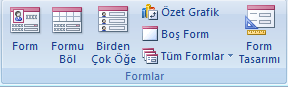
Şekil 1.4: Formlar sekmesi
Form: Bir tabloya veri girmek, güncellemek veya görüntülemek için bir form ekler.
Formu Böl: Form ve formun üzerinde işlem yaptığı tabloyu aynı pencerede görüntüleyen bir form ekler.
Birden Çok Öğe: Birden çok kayıt görüntüleyen bir form ekler.
Form Tasarımı: Tasarım görünümünde bir form oluşturmak için kullanılır.
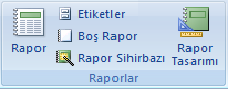
Şekil 1.5: Raporlar sekmesi
Rapor: Tablolardaki verilerin basit bir raporunu oluşturmaya yarar.
Rapor Tasarımı: Tasarım görünümde bir rapor oluşturmak için kullanılır.
Rapor Sihirbazı: Sizden aldığı bilgilere göre rapor oluşturan bir özelliktir.

Şekil 1.6: Diğer sekmesi
Sorgu Sihirbazı: Bir yardımcı aracılığıyla tablolar üzerinde işlemler yapan sorgular oluşturan bir özelliktir.
Sorgu Tasarımı: Tasarım görünümünde sorgu oluşturmak için kullanılır.
Dış veri sekmesi altındaki bölümler:
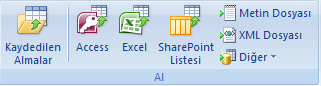
Sorgu Sihirbazı: Bir yardımcı aracılığıyla tablolar üzerinde işlemler yapan sorgular oluşturan bir özelliktir.
Sorgu Tasarımı: Tasarım görünümünde sorgu oluşturmak için kullanılır.
Dış veri sekmesi altındaki bölümler:
Şekil 1.7: Al sekmesi
Dış ortamdaki kaynaklardan veritabanımıza veri aktarmak için Al bölümü kullanılır.
Kaydedilen Almalar: Şimdiye kadar veri aldığımız dış kaynaklar listelenir.
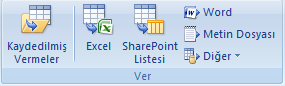
Şekil 1.8: Ver sekmesi
Veritabanımızdan dış ortamdaki kaynaklara veri aktarmak için Ver bölümü kullanılır.
Kaydedilmiş Vermeler: Şimdiye kadar veritabanımızdan dış ortama veri aktardığımız kaynaklar listelenir.
Veritabanı Araçları sekmesi altındaki bölümler:
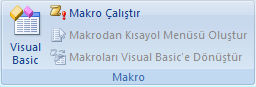
Şekil 1.9: Makro sekmesi
Veritabanı üzerinde yaptığımız işlemleri otomatikleştiren, formlara, raporlara ve denetimlere işlev ekleyen makro işlemleri için Makro bölümü kullanılır.
Şekil 1.10: Göster/Gizle sekmesi
İlişkiler: Tablolar arasında ilişki diyagramı oluşturmak için kullanılan araçtır.
Özellikler Sayfası: O an için seçili olan nesne özelliklerini açmak için kullanılır.
Nesne Bağımlılıkları: O an seçili olan nesnenin bağımlı olduğu veya seçili olan nesneye bağımlı olan nesnelerin listesini açar.
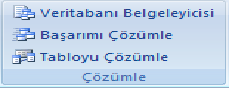
Şekil 1.4: Çözümle sekmesi
Veritabanı üzerindeki nesnelerin detaylı bilgilerini öğrenmek için Veritabanı Belgeleyicisi aracı kullanılır.
Veritabanı ve veritabanındaki nesnelerin başarımlarını çözümlemek için Başarımı Çözümle aracı kullanılır.
Tabloyu daha verimli bir hâle getirmek ve gerekliyse alt tablolara bölünmesini sağlamak için Tabloyu Çözümle kullanılır.
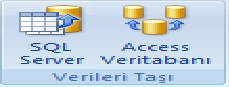
Şekil 1.4: Verileri taşı sekmesi
SQL Server: Veritabanında bulunan nesnelerin bir kısmını veya tamamını bilgisayarımızda kurulu olan SQL Servera aktarmak için kullanılan araçtır.
Access Veritabanı: Var olan veritabanını bölümlemek için kullanılan bir araçtır.
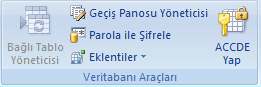
Şekil 1.4: Veritabanı araçları sekmesi
Parola ile Şifrele: Veritabanı dosyamıza parola belirlemek içi kullanılan araçtır.
ACCDE Yap: Veritabanı dosyamızı sadece çalıştırılabilir moda dönüştürmek için kullanılan araçtır.
2. TABLOLAR VE ÖZELLİKLERİ
Veri tabanlarının tablolarda saklanan verilerden meydana geldiğini Veri Tabanı Tasarımı modülünde öğrenmiştik. Şimdi de tabloların neler olduğunu, tablo oluşturmanın nasıl yapıldığını ve tabloların özelliklerini öğreneceğiz.
2.1. Tablolar
Tablolar veri tabanlarında bilgilerin tutulduğu veri gruplarıdır. Tablo içerisinde yer alan her bilgi kayıt, sütunlar ise alan olarak adlandırılır. Kayıtlar adı, soyadı, adresi gibi alanlardan oluşmaktadır.
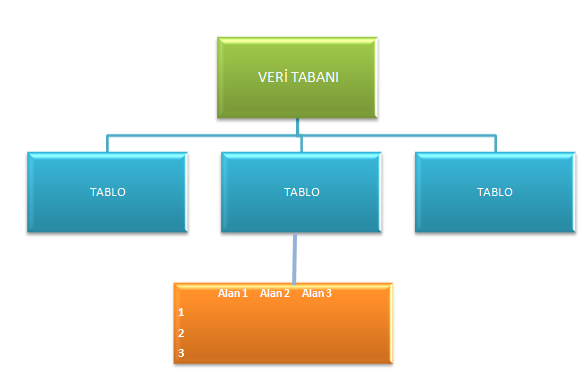
Şekil 2.1: Veri tabanı yapısı
Bir veri tabanı tasarlanırken diğer veritabanı nesnelerini oluşturmadan önce yapılması gereken ilk işlemin tablo oluşturma olması gerekmektedir.
Tablo oluşturmaya başlamadan önce hangi tablolara ihtiyaç olduğunu belirlemek için veri tabanı ihtiyaç analizini yapmış olmanız gerekir.
2.1.1. Yeni Bir Tablo Oluşturma
Bir veri tabanı bir veya birden fazla tablodan oluşmaktadır. Yeni bir veri tabanı oluşturduğunuz zaman Veri tabanı hazırlama programı otomatik olarak içeriğine boş bir tablo eklemiş olacaktır.
Veri tabanınızda kullanacağınız tablo sayısı birden fazla olacaksa yeni tablo oluşturma işlemi yapmanız gerekecektir.
2.1.1.1. Yeni Bir Veri Tabanında Yeni Bir Tablo Oluşturmak
Yeni bir veri tabanında yeni bir tablo oluşturmak için;

Office düğmesine fare ile tıklandıktan sonra açılan menüden Yeni komutu seçilir. Bu komut seçildiği zaman açılan pencerenin sağ tarafında bulunan Boş veri tabanı oluştur kısımdan Dosya Adı kutusuna hazırlayacağınız veri tabanınızın ismi yazılır. Kaydetmek istediğiniz konum belirlendikten sonra oluştur düğmesine tıklanır.
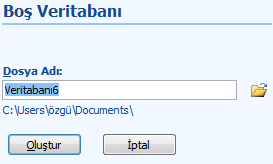
Şekil 2.2.: Yeni boş veri tabanı oluşturma ve isim verme
Oluştur düğmesine tıklandıktan sonra yeni bir veri tabanı açılır ve Veri sayfası görünümünde Tablo1 isimli tablo otomatik olarak oluşturulur.
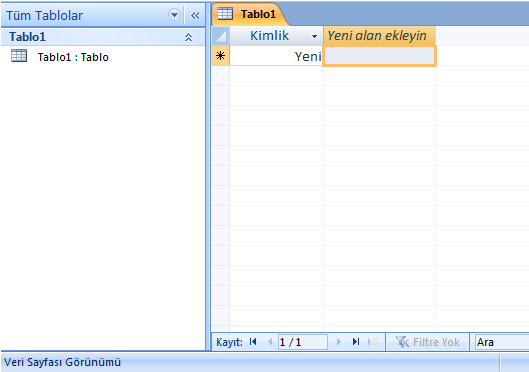
Şekil 2.3: Veri sayfası görünümü
Tabloyu veri sayfası görünümünde açtıktan sonra yapılması gereken tablonuza sırası ile alan başlıklarını yazıp verileri girmek olacaktır. Veri girişlerini yaptıktan sonra yapılması gereken, kaydetme yöntemlerinden birisini kullanarak tabloyu kaydetmek olacaktır.
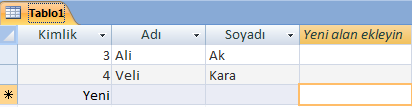
Şekil 2.4: Veri sayfası görünümünde tablo oluşturmak
Yeni bir veri tabanında yeni bir tablo oluşturmanın diğer bir yolu ise Tasarım Görünümünde tablo oluşturmaktır.
Şekil 2.2deki gibi boş veri tabanı oluştur işlemini gerçekleştirdikten sonra oluşan ilk tablonun veri sayfası görünümünde açıldığını söylemiştik. Veri Sayfası görünümünden Tasarım görünümüne geçmek için aşağıdaki yollardan birisini kullanabilirsiniz.
Veri Sayfası Sekmesindeki Görünümler Grubuna bulunan

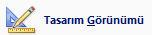
Diğer bir yol ise Tablo ismi üzerinde farenin sağ tuşuna basarak açılan menüden tasarım görünümü seçeneğine tıklayarak.
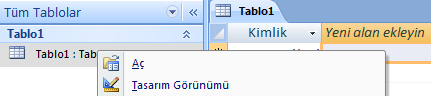
Şekil 2.5.:Veri sayfası görünümünden tasarım görünümüne geçiş
Veri Sayfası görünümünden Tasarım görünümüne geçildiği zaman tablo ismini kaydetmemizi isteyen Şekil 2.6daki pencere ekrana gelecektir.
Şekil 2.6:
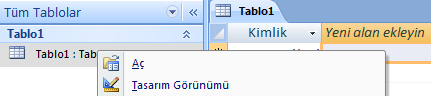
Şekil 2.6: Tablo kaydet penceresi
Tablo ismi yazılıp Tamam düğmesine tıklandıktan sonra Tasarım Görünümünde tablo oluşturma penceresi ekranda görünecektir.
Şekil 2.7:

Şekil 2.7: Tasarım görünümünde tablo oluşturmak
Alan adları ve Veri türleri belirlenerek tablonun tasarım görünümünde oluşturulması sağlanır.
2.1.1.2. Önceden Oluşturulmuş Veri Tabanında Yeni Bir Tablo Oluşturmak
Daha önceden oluşturulmuş olan Veri Tabanında yeni bir tablo oluşturmak için;

Açılan pencereden açmak istediğiniz veri tabanı seçilip açılır.
Oluştur sekmesindeki Tablolar grubundan


KONU HERGÜN GÜNCELLENECEKTİR //





